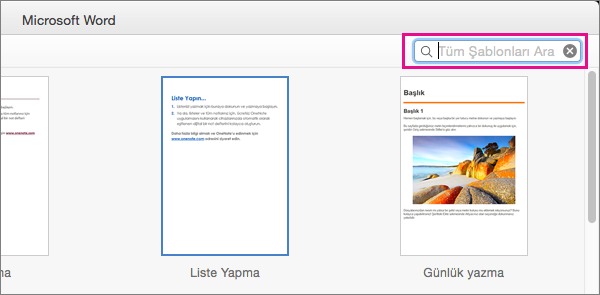Okul için bir kitap projesi veya bir etkinlik için kitapçık oluşturmak istediğinizde, yayımlama şablonları koleksiyonunda bulunan bir kitapçık şablonu kullanmayı göz önünde bulundurun. Kitapçık şablonlarını ihtiyaçlarınıza uyacak şekilde özelleştirebilirsiniz. En iyi sonuçlar için, yazma projenize başlamadan önce şablonu özelleştirin. Bu şekilde, belgenizdeki tablolar veya diğer nesneler tam olarak uygun değilse yapılacak daha az temizleme işi olur.
Şablon kullanarak kitapçık oluşturma
-
Dosya > Yeni'ye gidin.
-
Arama kutusuna kitapçık yazın ve arama simgesini seçin.
-
Kullanmak istediğiniz şablonu bulduğunuzda, şablonu seçin ve Oluştur'u seçin.
-
Kitapçıkınızı kaydetmek için Dosya > Kopyasını kaydet'e tıklayın.
Broşürünüzü yazdırmak için Dosya > Yazdır'a gidin. Kitapçık şablonları, sayfa sırasının ve yönlendirmenin , kağıdın her iki tarafına da yazdırdığınızda, kısa kenar boyunca çevrilmiş şekilde doğru olmasını sağlayacak şekilde tasarlanmıştır.
Çift taraflı yazıcınız varsa, belgeyi yazdırmanız yeter. Tek taraflı yazıcınız varsa:
-
Dosya > Yazdır'a gidin.
-
Ayarı Her İki Yüze De El ile Yazdır olarak değiştirin.
-
Bir tarafı yazdırın.
-
İstendiğinde, yazdırılan sayfaları çıkarın ve giriş tepsisine geri yerleştirin.
Önemli: Yazdırılan sayfaların yan ve yönlendirmesini not alın ve uygun şekilde çevirin. Emin değilseniz, test olarak yalnızca 4 sayfa yazdırın. Eğer yanlış yaparsanız, sadece bir sayfa kağıdı boşa harcarsınız.
-
Dosya > Şablondan Yeni'ye gidin.
-
Pencerenin sağ üst köşesinde, Tüm Şablonlarda Ara'yı gördüğünüz kitapçık yazın. templates.office.com çeşitli seçenekler bulacaksınız.
-
Kullanmak istediğiniz şablonu bulduktan sonra çift tıklayın veya seçin ve Oluştur’a tıklayın.
-
Şablon Word 'a indirilir ve kitapçık üzerinde çalışmaya başlamaya hazırsınız.
-
Kitapçıkınızı kaydetmek için Dosya > Farklı Kaydet'e tıklayın.
Not: Broşürünüzü yazdırmak istiyorsanız Dosya > Yazdır'a tıklayın. Kitapçık şablonları, sayfa sırasının ve yönlendirmenin , kağıdın her iki tarafına da yazdırdığınızda, kısa kenar boyunca çevrilmiş şekilde doğru olmasını sağlayacak şekilde tasarlanmıştır.